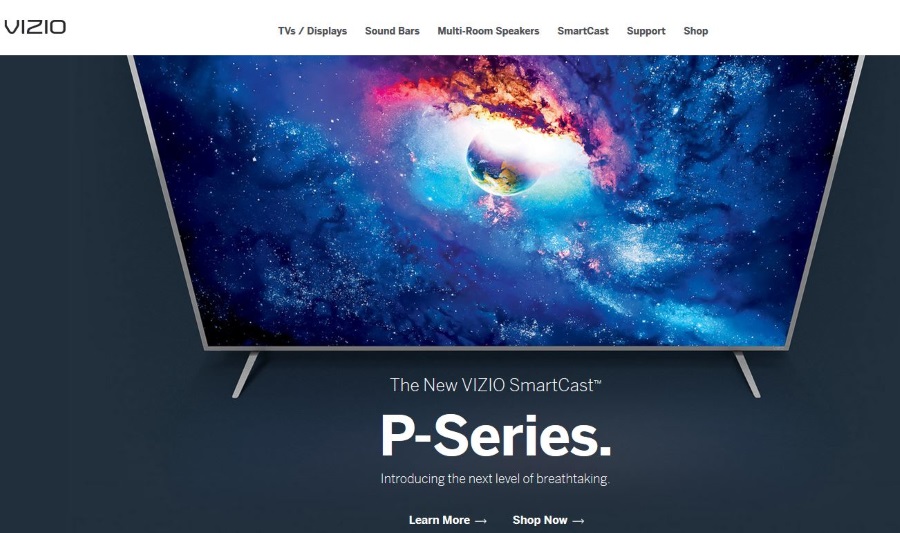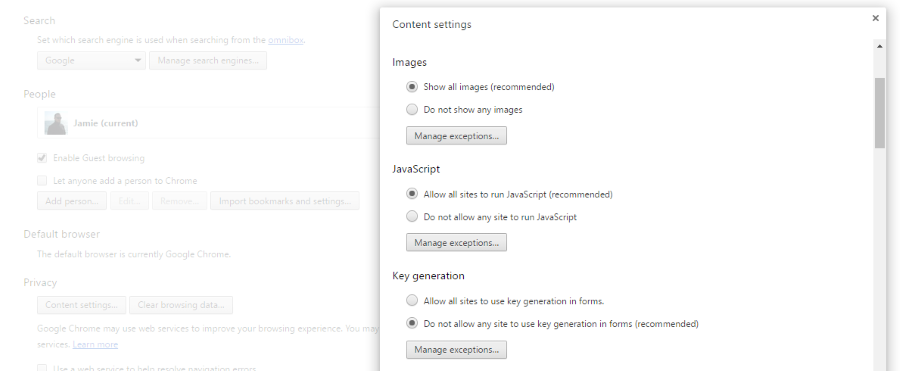В 2020 году почти каждое устройство в нашем распоряжении имеет своего рода экосистемную блокировку, создавая мир, в котором лучше придерживаться одной платформы, чем распространять себя по всему миру. Компания Apple показала невероятный пример во всем этом, объединив Mac и iPhone таким образом, что некоторые люди отказываются переходить на другую платформу только из-за возможности отправлять сообщения со своего Mac. Не отстает от них и Google, в собственном программном обеспечении которого присутствует изрядная доля экосистемной замкнутости. Он использует такие системы, как Google Drive и Gmail, чтобы убедиться, что пользователи постоянно находятся в сфере влияния Google, и одновременно использует свое аппаратное подразделение для создания телефонов, умных колонок и многого другого, что позволяет использовать преимущества работы на одной платформе.
Содержание
Одним из самых ранних примеров войны платформ в технологии является оригинальный спор фанбоев: PC или Mac? Этот вопрос мучает пользователей ПК уже более тридцати лет, с тех пор как Macintosh и Windows были запущены компаниями Apple и Microsoft, соответственно, в середине 1980-х годов. В 2020 году обе платформы продолжают процветать, несмотря на раннее доминирование Windows в 1990-х годах и почти полную гибель Apple перед началом века. Конкуренция только усилилась в 2000-х годах, с появлением кампании «Get a Mac» от Apple и ответной рекламы «I’m a PC» от Windows. И macOS, и Windows прошли долгий путь с первых дней персональных компьютеров, и сейчас выбор операционной системы для вашего нового компьютера может быть сложнее, чем когда-либо. Ведь теперь вы покупаете не просто ПК — вы покупаете целую экосистему.
Итак, если вы задаетесь вопросом, что вам больше подходит — Windows или Mac, — выбор может оказаться непростым. Чтобы не запутаться в путанице и не попасть впросак, эксперты TechJunkie расскажут вам о том, в чем каждая платформа преуспела, а в чем нет. Это окончательное руководство по Windows vs. macOS.
Оборудование
Большая часть этого руководства будет посвящена различиям, которые существуют, когда дело доходит до рассмотрения программного обеспечения, предоставляемого Apple и Microsoft, но сначала важно рассмотреть оборудование, на котором работает как операционная система, так и программное обеспечение, созданное для каждой платформы. Независимо от того, ищете ли вы максимальную мощность, которую можно получить от устройства, эстетически привлекательную часть технологии или сочетание этих двух характеристик, аппаратное обеспечение невероятно важно при покупке компьютера, особенно в 2020 году.
Существует широкий спектр возможностей различных устройств, будь то создание музыки, игры, редактирование видео или просто просмотр веб-страниц и Netflix. Обе платформы имеют различные аппаратные средства на выбор, но для большинства людей быстро становится очевидным, какое оборудование предпочтительнее.
Mac
Каждый официальный компьютер с macOS производится непосредственно компанией Apple, и так было на протяжении почти всей истории компании. В 1990-х годах, до возвращения Стива Джобса в компанию, которую он помог основать, Apple начала официально лицензировать Mac OS 7, новейшую на тот момент версию macOS, таким компаниям, как Motorola, Bandai и Pioneer. Когда Джобс вернулся в 1997 году, он сразу же прекратил переговоры с некоторыми компаниями и, выпустив OS 8, фактически завершил программу лицензирования. С тех пор Джобс лишь дважды рассматривал возможность разрешить сторонним компаниям использовать macOS: один раз в 1999 году с Compaq, в то время самым популярным в мире производителем Windows PC, и короткое время в 2001 году с Sony для ноутбуков марки VAIO.
Когда потребители думают о Mac сегодня, они почти всегда вспоминают MacBook Pro, который долгое время был золотым стандартом для аппаратных разработок Apple. Тем не менее, довольно легко разделить аппаратное обеспечение, предлагаемое Apple для потребителей Mac, просто потому, что существует так мало вариантов по сравнению с рынком Windows, где сегодня продаются сотни моделей устройств.

- MacBook Air : Мы думали, что Apple забросила MacBook Air, оставленный в муках на сайте Apple, но в конце 2018 года Apple наконец-то выпустила совершенно новую модель Air. Она имеет совершенно новый дизайн, как никогда близкий к MacBook Pro, который Apple продаёт чуть дороже, а также дисплей Retina. Apple дважды обновляла эту модель с момента её выпуска в 2018 году, и самая новая версия 2020 года отличается дисплеем TrueTone, более быстрыми процессорами, более низкой ценой, а главное — возвращением к клавиатуре с ножничным переключателем. Для большинства людей это Mac, который вы захотите приобрести.

- MacBook Pro : Во многом именно этот ноутбук ассоциируется у большинства людей с Apple. На протяжении многих лет линейку Pro хвалили как отличный способ получить доступ к надежному ноутбуку, предназначенному для работы на профессиональном уровне, с лучшими в своем классе динамиками, сенсорными панелями, клавиатурами, дисплеями и многим другим. После последнего обновления, произошедшего три года назад, некоторые сетуют на уничтожение функций уровня Pro, поскольку Apple, похоже, нацелила текущую линейку Pro на потребителей, ищущих ноутбук премиум-класса. К счастью, самая большая критика MacBook Pro — мелкая и хрупкая клавиатура-бабочка — ушла в прошлое, благодаря тому, что в последнем обновлении 13′ MacBook Pro наконец-то вернулись к ножничным переключателям. Для многих Pro остается лучшим ноутбуком, который можно купить сегодня на рынке, независимо от операционной системы. Его цена начинается от 1299 долларов за 13′ модель и 2399 долларов за новую 16′ модель .

- iMac : В то время как линейка ноутбуков Apple долгое время лидировала в конкурсе популярности компьютеров Apple, их линейка настольных компьютеров и ПК «все в одном» также довольно популярна, особенно в офисах и на рабочих местах. iMac — это флагманская потребительская продукция Apple с фирменным дизайном и высококачественным дисплеем retina. iMac выпускается в двух вариантах (21,5′′ и 27′′) и представляет собой довольно мощный ПК, оснащенный четырехъядерными процессорами Core i7 от Intel и накопителями объемом до 2 ТБ на Fusion-дисках или обычных SSD. Они также включают выделенные графические карты Radeon от AMD и солидную линейку входов/выходов на задней панели устройства. Модель 21,5» начинается от $1 099; модель 27» начинается от $1 799.

- iMac Pro : Если iMac не предлагает вам достаточно мощности, iMac Pro — это настольный компьютер для вас. Новейший компьютер Apple «всё в одном» — это настоящий зверь, отличающийся серым цветом, который никогда ранее не встречался в линейке iMac. С дисплеем 5K 27», восьмиядерным процессором Intel Xeon W (с возможностью модернизации до 18-ядерного процессора), графикой AMD Vega и 32-128 ГБ оперативной памяти, iMac Pro практически создан на заказ для редактирования видео 4K, разработки игр и всего остального, что требует максимально мощного компьютера. Неудивительно, что базовая конфигурация iMac Pro стоит от 4 999 долларов США. В максимальной комплектации (без дополнительных аксессуаров) iMac Pro обойдется вам более чем в 13 000 долларов. Хорошая новость: теперь вы можете приобрести клавиатуру, мышь и трекпад серого цвета без покупки iMac Pro — хотя и с наценкой в 20 долларов.

- Mac Pro : В 2013 году Apple представила свой новейший Mac Pro, получив неоднозначные отзывы. Сосредоточившись на дизайне, а не на мощности, Mac Pro быстро получил прозвище «мусорный бак» за свои размеры и форму, и Apple оказалась не в состоянии модернизировать устройство из-за тепловых ограничений. Объявив о выходе совершенно нового Mac Pro в 2017 году, Apple потратила годы на то, чтобы убедиться, что следующий Mac Pro будет правильным, и хотя рецензенты сочли, что их новейший настольный компьютер стоит ожидания, за него придётся заплатить серьёзную цену. Хорошая новость: он очень, очень мощный. Плохая новость: его цена начинается от 5 999 долларов.
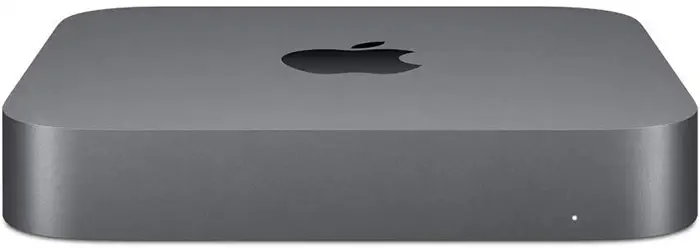
- Mac Mini : Mac Mini наконец-то обновился в 2018 году вместе с MacBook Air, вдохнув жизнь в культовый любимый Mac. Если вы хотите создать домашний кинотеатр, серверную ферму на базе Mac или вам просто нужен Mac начального уровня без монитора, Mini — отличный выбор. Возможно, это не самый интересный Mac в мире, но он точно один из самых доступных. Стоимость новейшего поколения начинается от $799.
Что касается официального оборудования macOS, эти семь продуктов — всё, что Apple предлагает потребителям для покупки и использования. Несмотря на постоянную (и, откровенно говоря, заслуженную) похвалу, которую Apple получает за свои аппаратные усилия, стоит отметить несколько основных моментов в их линейке продуктов. Во-первых, все устройства здесь дорогие. Если не считать Mac Mini, все устройства на macOS стоят от $1099 Если вы хотите купить современный продукт Mac в 2018 году, вам придётся заплатить за него не менее $1099. Это не обязательно плохо — просто важно понимать, за каким рынком гонится Apple.
Во-вторых, несмотря на репутацию Apple, у каждого из этих продуктов есть недостатки. Mac Mini и Mac Pro не обновлялись в течение четырёх и пяти лет соответственно. MacBook Air получил улучшение технических характеристик в прошлом году, но и в нём по-прежнему используются компоненты многолетней давности, а дисплей имеет низкое разрешение. MacBook и MacBook Pro — лучшие современные компьютеры Apple, но даже у них есть проблемы, например, сообщения о неисправных клавиатурах, а у Pro — о недостатке портов и других функций. Не то чтобы все устройства были плохими, но у каждого продукта Mac есть свои недостатки, а поскольку Apple — единственная компания, выпускающая оборудование на базе macOS, вам придется смириться с недостатками (и ценой) или вообще отказаться от macOS.
Windows
Не волнуйтесь — мы не собираемся подробно рассматривать каждый ноутбук и настольный компьютер на базе Windows, доступные сегодня на рынке. В то время как у Apple есть семь продуктов, доступных потребителям для покупки, рынок Windows заполнен всевозможными моделями ноутбуков, от ультрапортативных устройств до восьмифунтовых гигантских игровых ноутбуков, предназначенных для размещения на столе и переносимых только при необходимости.
Слава Windows заключается в том, что она может быть лицензирована практически любым производителем оборудования, от гигантских корпораций, таких как Dell или HP, до более мелких новичков, таких как Eve, которая выпустила свой первый потребительский продукт в прошлом году в качестве конкурента Microsoft Surface Pro. Кроме того, вам не нужно напрямую обращаться в Microsoft, чтобы использовать их программное обеспечение — вы можете купить копию Windows 10 на Amazon или Walmart за 100 долларов или около того и установить ее непосредственно на компьютер, который вы собираете сами. Стоит вкратце рассказать об аппаратном обеспечении, на которое вы можете рассчитывать, рассматривая устройства с Windows, потому что его очень много.

- Бюджетные компьютеры : Один из лучших аспектов использования аппаратного обеспечения, созданного для Windows, заключается в том, насколько гибкими могут быть цены. При покупке Mac за 300 долларов вы не получите многого, если вообще что-то получите, в плане аппаратного обеспечения, а уж тем более ничего нового. Просматривая на Amazon раздел с предложениями до $500, быстро становится очевидно, что за небольшие деньги можно получить вполне приличный ноутбук под управлением Windows. Скорее всего, он будет выполнен из пластика, а не в полностью алюминиевом корпусе, как более премиальные устройства, но это не так уж и плохо, если вам нужен надежный ноутбук для просмотра веб-страниц, Facebook и просмотра Netflix. В качестве примера можно привести Acer Aspire 5 — 15-дюймовый ноутбук стоимостью менее 300 долларов с дисплеем Full-HD, 4 ГБ оперативной памяти, твердотельным накопителем емкостью 128 ГБ для быстрой загрузки и запуска приложений и процессором AMD Ryzen 3 с интегрированной графикой Vega. Это не самый впечатляющий ноутбук, который вы когда-либо найдете, но для базового браузинга и просмотра видео это отличное предложение.

- Ультрабуки : Созданные в основном как способ борьбы с растущей популярностью MacBook в начале 2010-х годов, ультрабуки появились благодаря партнерству между Intel и производителями ПК, задуманному как способ сделать ноутбуки Windows легче, тоньше и долговечнее. Ультрабуки великолепны, их цена обычно варьируется от 700 до 2000 долларов, в зависимости от того, что вам нужно в плане мощности и технических характеристик. Они бывают разных размеров и форм, используют такие функции, как 360-градусные шарниры и сенсорные экраны, и обычно отличаются большим временем автономной работы. Они также отличаются фантастическим визуальным дизайном, особенно после того, как вы перешагнете отметку в 1000 долларов. Такие ноутбуки, как Dell XPS 13, являются идеальной версией ультрабука 2020 года, предоставляя пользователям фантастический дизайн и материалы и не уступая при этом в производительности. Если вы ищете другие примеры рынка ультрабуков, обратите внимание на Yoga 920 от Lenovo и Asus Zenbook Pro 15.

- Игровые ноутбуки : Об играх на ПК стоит поговорить более подробно позже в этом сравнении, а пока важно сосредоточиться на рынке игровых ноутбуков, на котором за последние три-четыре года произошли значительные изменения в плане мощности, цены и дизайна. Во-первых, развитие Nvidia GTX 10-й и 20-й серий позволило поставить в игровые ноутбуки практически полнофункциональные видеокарты. Ушли в прошлое мобильные игровые карты серии m; новое поколение — вместе с чипами MaxQ — это путь в будущее. Эти карты также позволили производителям ноутбуков уменьшить их дизайн; игровые ноутбуки текущего поколения теперь могут оснащаться GTX 2070 Super и при этом весить менее 5 фунтов и иметь толщину менее дюйма. Аналогичным образом, «геймерский» дизайн таких компаний, как Razer и Alienware, постепенно уходит в прошлое. А если говорить о цене, то многие игровые ноутбуки с солидной производительностью сегодня можно приобрести менее чем за 1000 долларов; ярким примером является игровая серия ноутбуков Dell. Никогда еще не было лучшего времени для покупки игровых ноутбуков.

- Build Your Own Desktop : Наконец, стоит отметить, что, несмотря на наличие готовых настольных компьютеров Windows, рынок настольных ПК в основном подпитывается энтузиастами, которым нравится собирать свои ПК из комплектующих, купленных на Amazon или Newegg. Собрать настольный компьютер довольно просто; в Интернете есть обширная библиотека руководств, способных помочь даже новичку собрать компьютер. Аналогичным образом, вы можете получить серьезную производительность за часть традиционной стоимости, которую вы заплатили бы за покупку ноутбука или даже готового настольного компьютера.
Как вы видите, аппаратное обеспечение Windows — это совсем другая сцена, чем на стороне macOS. Даже не упоминая гибридные устройства, такие как Surface Book или Surface Pro от Microsoft, очевидно, что экосистема аппаратного обеспечения Windows просто дикая, даже порой экспериментальная. Вы можете сделать свой собственный компьютер. Вы можете купить его по цене менее 300 долларов, а можете приобрести ультрасовременный ноутбук по цене ближе к 3 000 долларов.
Не то чтобы аппаратная экосистема Windows была лучше, чем у Apple; тачпад и динамики MacBook Pro по-прежнему не имеют аналогов среди Windows-устройств. Скорее, просто выбор аппаратного обеспечения в Windows настолько разнообразен, что легко переходить от одного производителя к другому, пока не найдешь компанию, которая производит устройство, подходящее именно тебе.
Дизайн программного обеспечения
Аппаратное обеспечение может быть основным отличительным фактором, но macOS и Windows 10 — это операционные системы, а не ноутбуки или настольные компьютеры. Важно учитывать программный опыт, который вы получаете от обеих платформ, а это в первую очередь касается функций. В этом разделе мы оставим в стороне экосистемы; это означает, что здесь не будет упоминаний iMessage или OneDrive. Вместо этого давайте пока сосредоточимся на том, что каждая операционная система предлагает в плане повседневного использования и визуального дизайна.
macOS
Хотя Apple анонсировала свою новую версию macOS, Big Sur, прошлым летом, она до сих пор не вышла в свет, за исключением печально известной бета-версии с ошибками . Big Sur — это огромный скачок вперед для Mac, причем в некоторых действительно интересных аспектах. Полный визуальный редизайн, большее внимание к приложениям и поддержка ARM-устройств Apple, которые планируется выпустить до конца этого года, — всё это значительно меняет наше представление о macOS. Тем не менее, до выхода полной версии macOS Catalina по-прежнему предлагает любому пользователю отличные возможности работы с ОС — особенно если он глубоко погружён в экосистему Apple.
Большим изменением, пришедшим с Catalina, стало добавление приложений Catalyst, которые помогают разработчикам превратить свои приложения для iPad в полноценные приложения для macOS. К сожалению, большинство приложений для iPad, перешедших на Mac, были довольно глючными, поэтому нам придётся подождать и посмотреть, улучшит ли производительность добавление устройств Mac, работающих на ARM — той же технологии, которая используется в линейке iPad от Apple.
Другим важным изменением, включённым в Catalyst, стало удаление iTunes, который был разделён на три отдельные части: Музыка, ТВ и Подкасты. iTunes уже давно устарел, поэтому вполне логично, что Apple решила разделить пакет на три отдельных приложения.
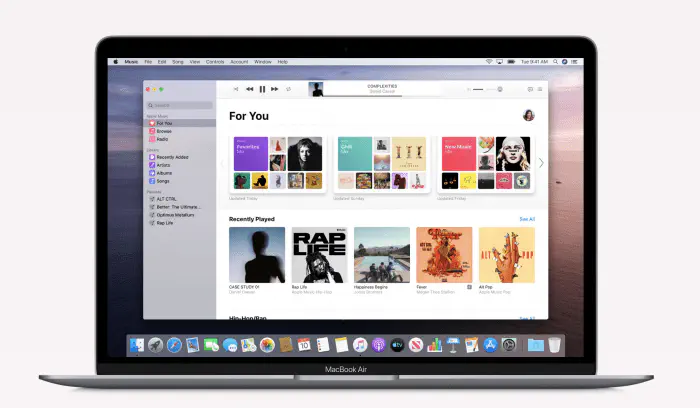
По внешнему виду и ощущениям macOS соответствует остальной эстетике Apple после выхода iOS 7. Давно исчезли скеоморфные элементы, которые составляли более ранние версии программного обеспечения Apple времён Стива Джобса, вместо них появился современный минималистичный дизайн. Док, расположенный вдоль нижней части дисплея, выглядит довольно похоже на док на устройствах iOS, с матовым стеклом и большими, жирными иконками приложений. В верхней части дисплея расположена классическая панель меню macOS, предлагающая пользователям простой способ управления приложениями при их использовании внутри приложения.
В MacOS по-прежнему присутствуют функции, существовавшие на протяжении многих лет, такие как Launchpad в стиле iOS, позволяющий пользователям выбирать приложения с помощью полноэкранного дисплея, и Mission Control, дающая возможность видеть все открытые приложения в одном удобном для просмотра макете. Обе эти функции особенно хорошо работают с сенсорными панелями, как на MacBook или с Magic Trackpad для iMac, но их также можно легко использовать с помощью мыши.
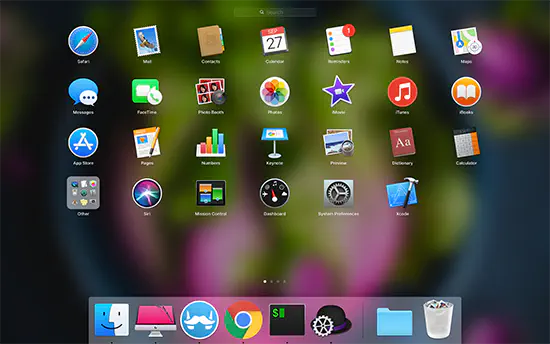
Визуальный дизайн macOS оставался довольно схожим на протяжении многих лет, хотя, как уже упоминалось, предстоящий выпуск macOS Big Sur изменит его навсегда. В своей нынешней форме она чистая и базовая, и, как любая настольная операционная система, она зависит от того, что вы из неё сделаете.
В конечном счёте, большинство новых функций в macOS за последние несколько версий были вновь сосредоточены на экосистеме и обеспечении работы вашего Mac с остальными устройствами Apple. Это новый подход к добавлению функций, который может разочаровать пользователей профессионального уровня, но основная привлекательность macOS в 2020 году сводится к тому, насколько хорошо она работает с вашим iPhone или iPad. Тем не менее, macOS остается современной, быстрой и плавной, а новая файловая система оказалась мудрым выбором, ускорив работу компьютеров давних лет. Есть ощущение, что обновления macOS стали немного скучными, но операционная система просто достигла точки зрелости.
Windows 10
Microsoft назвала Windows 10 «последней версией Windows», которую компания когда-либо выпустит. Конечно, это не означает, что Windows умирает. Напротив, компания Microsoft решила сделать Windows последней версией своей операционной системы, которая будет выпускаться два раза в год. Они часто известны под своими прозвищами, включая November Update, Creators Update (и Fall Creators Update) и Anniversary Update. В долгосрочной перспективе это очень полезно для пользователей Windows, поскольку после перехода на Windows 10 вам больше никогда не придется платить за обновление. В каждом из этих крупных полугодовых обновлений операционная система получает новые функции, но в основном визуальный дизайн остается неизменным.
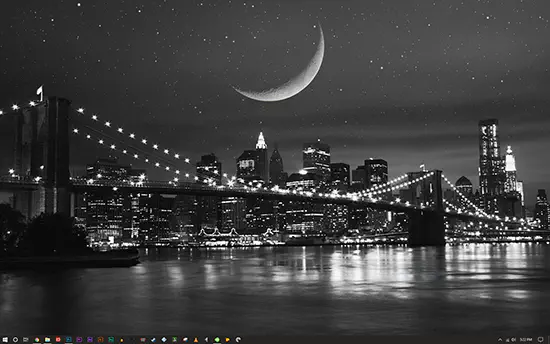
Это отнюдь не революционный внешний вид, но он выглядит хорошо, с чистым дизайном и современным интерфейсом. В нижней части дисплея находится та же панель задач в стиле дока, которая существовала со времен Windows 7, обновленная, чтобы выглядеть еще лучше, чем раньше. Стартовое меню вернулось в Windows 10 в 2015 году, в нем был использован язык Microsoft Modern Design для добавления живых плиток в меню, что значительно упрощает просмотр контента, установленного и хранящегося на компьютере. Однако рабочий стол остался практически неизменным, на нем по-прежнему хранятся файлы, ярлыки и другое содержимое, которое вы добавляете на рабочий стол вручную или иным способом. В доке также находится панель настроек и панель уведомлений, с помощью которых можно легко проверить состояние компьютера, найти программы, работающие в фоновом режиме, и проверить наличие обновлений.
Как и в macOS, в Windows 10 есть несколько функций, которые призваны сделать вашу жизнь немного проще. Еще в Windows 7 появилась одна из лучших функций для многозадачности: Snap — возможность быстро перетащить окно с одной стороны дисплея на другую, создавая таким образом два окна рядом. За десятилетие с момента запуска Snap только улучшилась, становясь быстрее с каждым обновлением и позволяя пользователям быстро изменять размер окон на несколько размеров одновременно. В macOS есть аналогичная функция, позволяющая быстро использовать два окна рядом, но для этого необходимо использовать полноэкранный режим Mac, что не так эффективно и удобно, как использование двух окон при сохранении доступа к панели задач и другим окнам.
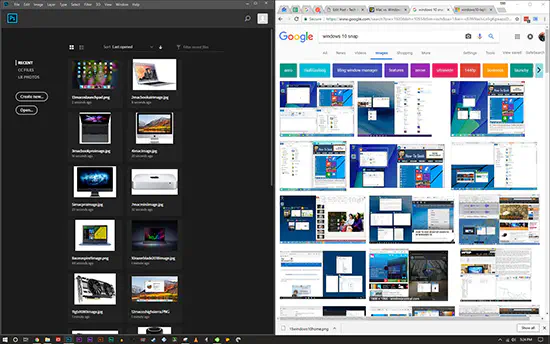
Вид задачи существовал в том же ключе, что и Mission Control, позволяя вам легко использовать кнопку на мыши, сочетание клавиш или жест на тачпаде для просмотра полного вида открытых приложений и нескольких рабочих столов. В обновлении от апреля 2018 года эта функция была заменена на Timeline, о чем мы поговорим чуть позже, но общие возможности Timeline остались прежними: отображение широкого спектра приложений и простота переключения одним нажатием кнопки.

В конечном счете, и Windows, и Mac OS имеют отличный дизайн и широкий набор функций. Обе операционные системы давно прошли период зрелости, поэтому пользоваться ими приятно. У каждой операционной системы есть свои сильные и слабые стороны — универсальный поиск является основным элементом macOS, но Windows превосходна, когда речь идет об улучшенной многозадачности — поэтому, если вы выбираете операционную систему и все еще не определились с выбором, обратите внимание на экосистему.
Экосистема
Только в этом десятилетии важность выбранной вами экосистемы стала очевидной. Это не только Microsoft и Apple: каждая крупная технологическая компания хочет видеть вас в своей экосистеме, что позволяет каждой технологической компании продолжать продвигать новые продукты для своих пользователей, обещая, что все будет работать вместе в одном бесшовном продукте.
Сегодня это легко увидеть в действии в любой крупной технологической компании, начиная с линейки колонок Amazon с поддержкой Alexa и камер безопасности марки Ring и заканчивая устройствами под маркой Assistant от Google, Chromecast и, конечно же, Android. Каждая крупная технологическая компания хочет, чтобы пользователи как можно больше оставались в ее экосистеме, и это в равной степени относится к Mac и Windows. Давайте подробно рассмотрим, что предлагают эти две основные платформы.
Экосистема Mac
Экосистема Mac также является экосистемой Apple. За исключением Google, ни одна технологическая компания не создала лучшей экосистемы для покупателей, готовых приобрести одну линейку продуктов. Если вы решите окунуться с головой в технологические продукты Apple, вы обнаружите мир, населенный iPhone, iPad и интегрированными сервисами.
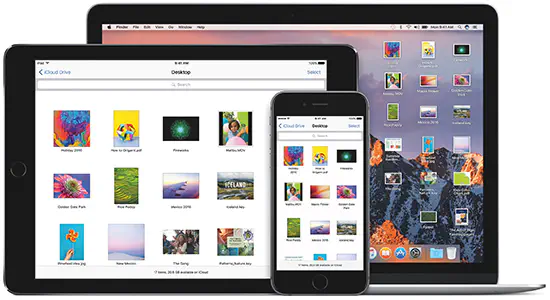
Сначала поговорим об iOS и macOS, двух самых важных линейках программного обеспечения в текущей линейке Apple. Если у вас есть iPhone в качестве повседневной машины, есть веская причина, по которой вы можете рассмотреть возможность перехода на macOS в качестве повседневного компьютера. Сегодня эти два продукта работают рука об руку, обмениваясь контентом лучше, чем практически любая другая платформа. Это не преувеличение: iOS и macOS еще не полностью сблизились, но есть что сказать о том, насколько хорошо они работают вместе, используя метод, который Apple называет Continuity. Хотя это далеко не полный список, давайте разберем, как macOS и iOS работают вместе на macOS:
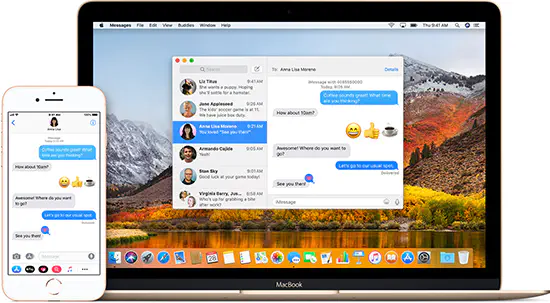
- iMessage: Для некоторых это важный момент. Если у вас есть iPhone, вы наверняка уже используете iMessage для общения с друзьями. Это один из лучших способов общения на современном рынке, и это главная причина, по которой пользователи iPhone остаются с iPhone. macOS имеет полнофункциональный клиент iMessage, который позволяет отправлять и получать как расширенные сообщения, так и традиционные SMS и MMS с компьютера, после синхронизации устройства с учетной записью iMessage. Мы не преувеличиваем, когда говорим, что это одна из самых важных функций на Mac сегодня.
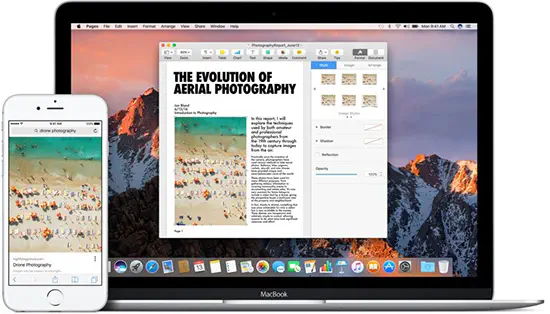
- Универсальный буфер обмена: Появившийся в iOS 10, Универсальный буфер обмена позволяет копировать и вставлять данные между Mac и устройством iOS (iPhone, iPad или даже iPod touch). Сервис использует вашу учетную запись iCloud для добавления ваших устройств в группу, чтобы ваши устройства могли совместно использовать буфер обмена. Для включения Universal Clipboard не требуется никаких специальных опций; если оба устройства зарегистрированы в одной сети iCloud (и находятся рядом друг с другом с включенным WiFi), то все будет в порядке.
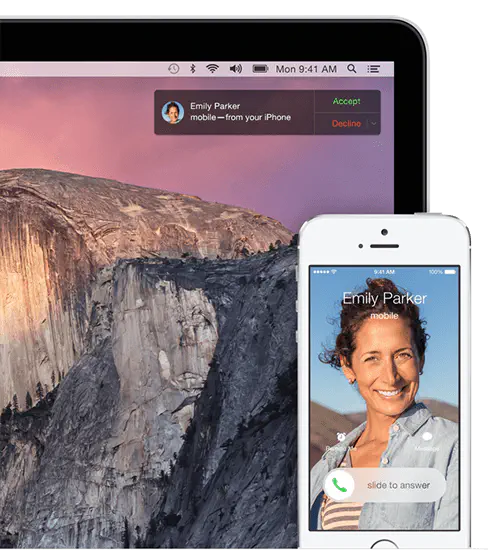
- Телефонные звонки: Если у вас есть iPhone, вы можете звонить или отвечать на звонки с вашего Mac практически без усилий. Для этого нужно включить соответствующую настройку на телефоне в меню настроек, а затем убедиться, что FaceTime на Mac оборудован для обработки звонков с iPhone. Когда вам позвонят на Mac, вы увидите уведомление в правом верхнем углу экрана и сможете ответить на звонок прямо с компьютера, используя микрофон на Mac или MacBook, чтобы поговорить с собеседником. Это практически бесшовный процесс, и это одна из тех немногих вещей, которые делают Mac таким восхитительно простым в использовании с iOS.
- Handoff: Эта утилита позволяет вам продолжить разговор с iOS-устройства прямо на вашем Mac, при этом слева от дока на Mac появляется небольшой значок приложения. Использование Handoff позволяет продолжить работу на любом устройстве, что является отличным решением для тех, кто хочет использовать Safari между двумя устройствами или посмотреть на встречу в календаре на большом экране. Handoff не идеален — он работает только с приложениями Apple, хотя у сторонних приложений есть возможность добавить поддержку Handoff, если они решат это сделать.
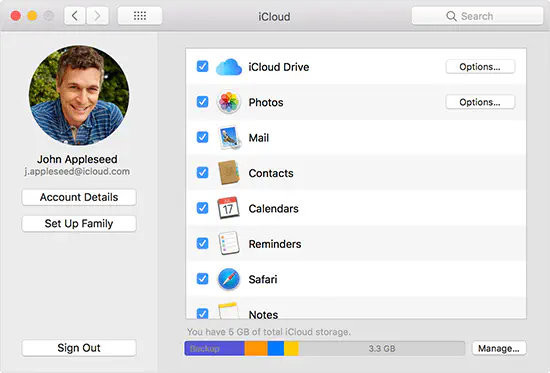
- iCloud: Этот пункт не требует долгих объяснений, но проще говоря, возможность обмена файлами между устройствами, автоматической загрузки фотографий в фоновом режиме и доступа к широкому спектру облачных хранилищ — это не просто отличное приложение в 2020 году, это, по сути, требование. iCloud не идеален, но его легко и просто использовать без особых трудностей.
- Apple Pay: Ваш аккаунт Apple Pay синхронизируется между всеми устройствами Apple, которые есть в вашей коллекции, что позволяет легко покупать товары не только лично с помощью iPhone, но и онлайн с помощью Mac. Некоторые интернет-магазины имеют свои собственные терминалы Apple Pay, что делает покупку товаров через интернет проще, чем когда-либо.
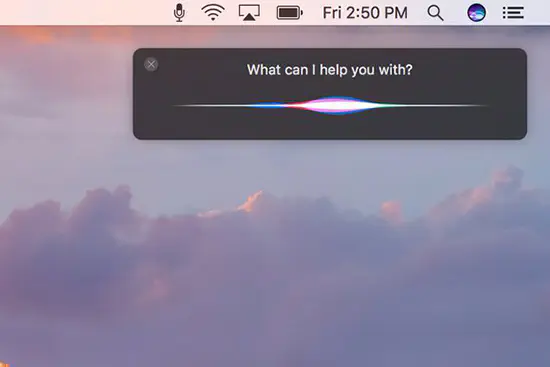
Siri: Хотя умный помощник Apple не так невероятен и изобретателен, как Google Assistant и Amazon Alexa, Siri широко доступна на Mac, позволяя синхронизировать смартфон или планшет с компьютером.
Sidecar: У вас есть iPad? Наконец-то вы можете использовать свой iPad в качестве дополнительного дисплея для macOS. В течение многих лет это было возможно с помощью сторонних приложений, но с Sidecar это нативная, бесплатная и беспроводная функция.
Это, конечно, не единственные возможности, которые появляются благодаря жизни внутри экосистемы, но они определенно ориентированы на Mac. В дополнение к этим навыкам и умениям вы также получаете доступ к широкому спектру технических продуктов, разработанных в той же компании. Это означает, что ваш Mac работает без проблем с целой платформой оборудования, включая Apple TV (с поддержкой Airplay и зеркалирования), Apple Watch (если у вас есть такие часы, ваш Mac автоматически разблокируется при обнаружении часов, подобно Smart Lock на Android), iPhone и iPad и многое другое. Вы вкладываете деньги в «закрытый сад», из которого трудно выйти, если вы захотите перейти с Mac, но для некоторых это того стоит.
Windows
Экосистема Windows не так герметична, как та, что мы видели у Apple. Это вызвано несколькими основными причинами; во-первых, провал Windows Phone заставил Microsoft практически выбыть из гонки за доминирование на рынке смартфонов. После смерти Windows Phone компания Microsoft переключилась на Android и iOS, выпустив несколько приложений для обеих платформ. Однако отсутствие мобильной ОС привело к тому, что Microsoft отстает в развитии экосистемы по сравнению с Apple или даже Google.
Вторая причина заключается в широком разнообразии оборудования, на котором может работать Windows. Любой, кто приобретает лицензию на Windows, может установить ее на совместимый ПК, в том числе собственной разработки. Конечно, это означает, что аппаратное обеспечение ПК не всегда так интегрировано с Windows, как macOS от Apple с линейкой компьютеров Mac.

Не имея мобильной операционной системы, которая помогла бы создать экосистему, Microsoft пришлось творчески подойти к своим планам по синхронизации мобильных устройств между платформами. Самое главное для Microsoft в 2020 году — это привлечение пользователей, особенно молодой аудитории в возрасте от 20 лет, в колледже или даже в средней школе, которые инвестируют в программное обеспечение Microsoft. Это означает все: от традиционных продуктов Microsoft, таких как Office, OneDrive и Outlook, до продуктов более потребительского уровня, таких как Xbox или Skype, вплоть до нишевых приложений и экспериментов, таких как Microsoft Launcher на Android и интеллектуальный помощник Cortana. Охватив iOS и Android, Microsoft сделала свое программное обеспечение доступным везде. Давайте кратко рассмотрим, как будет выглядеть экосистема Windows в 2020 году:
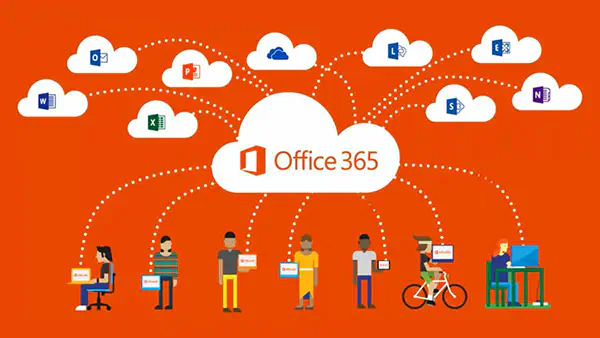
- Office 365: Прямой конкурент Google Drive, Office 365 — это веб-версия Office от Microsoft, включающая веб- и мобильные приложения для Word, Excel, Powerpoint, OneNote и многое другое. Office 365 позволяет работать в облаке, сотрудничать с другими пользователями и делать все, что нужно большинству пользователей Office — и все это за довольно низкую цену в год. Если вы студент, это становится еще лучше, поскольку вам не придется платить ни копейки за пользование сервисом.
- OneDrive: Если Office 365 является конкурентом Google Docs, Sheets и Slides, то OneDrive является конкурентом части Drive, предназначенной для хранения данных. У OneDrive было много названий, включая SkyDrive, Windows Live SkyDrive и Windows Live Folders, но OneDrive — это то название, на котором остановилась компания. OneDrive синхронизируется непосредственно с Windows 10 и имеет приложения практически для всех платформ, которые только можно себе представить. Это отличный вариант, если вы хотите хранить свой контент в облаке, доступный на любом устройстве, а также встроить хранилище в самое важное устройство вашей личной экосистемы — ваш ПК.
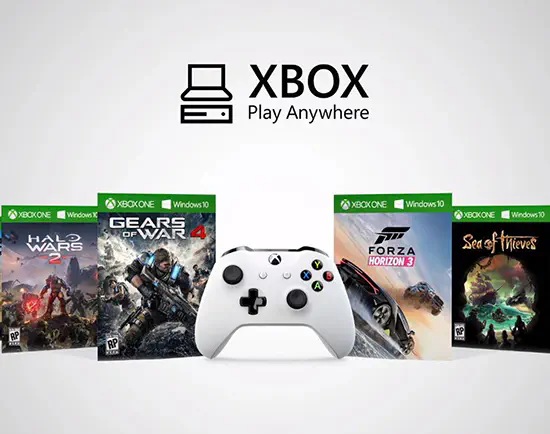
- Xbox: Мы еще поговорим об игровых возможностях в разделе Experiences ниже, но линейка Xbox от Microsoft никогда не была так важна на ПК, как в 2020 году. Microsoft сдержала свое обещание, данное три года назад, выпустить Xbox-эксклюзивы и на ПК, и этот опыт оказался удачным для ПК-геймеров. Такие игры, как Cuphead , завоевали серьезное доверие Xbox, а возможность синхронизации с Xbox Play Anywhere для перемещения сохранений игр между Xbox и ПК делает Xbox идеальным компаньоном для игр в гостиной. Сюда также входит Game Pass для ПК, который включает более 100 игр по низкой ежемесячной цене.
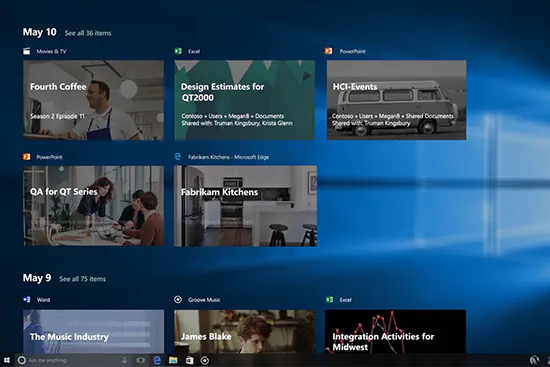
- Timeline: Timeline — это новая функция, обновление Task View, которое появилось в обновлении в апреле 2018 года. Timeline собирает данные со всех ваших устройств, включая несколько ПК, устройства Android и iOS и другие, чтобы легко синхронизировать данные на компьютере. В iOS для синхронизации Timeline используется Microsoft Edge; в Android — Microsoft Launcher, который заменяет традиционную пусковую установку на вашем смартфоне, чтобы предложить вам полный опыт Microsoft. Это хорошо работает и позволяет легко синхронизировать содержимое между устройством на вашем столе и устройством, которое вы носите с собой повсюду.
- Продолжить на ПК: С помощью этой опции вы можете связать свой смартфон с устройством Windows 10 в настройках Windows, установив приложение из App Store или Play Store. Эта опция дает вам новый выбор в меню «Поделиться» на Android или iOS: Продолжить на ПК. Эта опция позволяет автоматически отправлять веб-страницы из любого браузера прямо на ПК, что дает возможность синхронизации между устройствами.
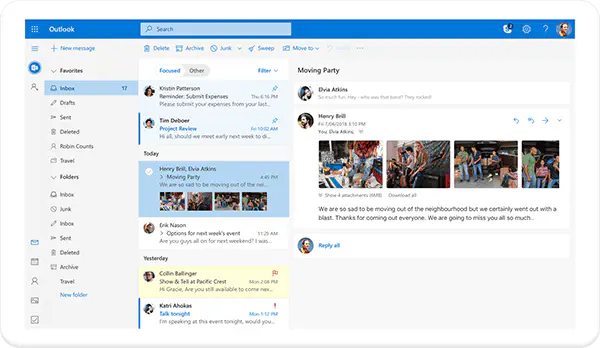
- Outlook: Пакет электронной почты, календаря, контактов и задач от Microsoft не так популярен, как Gmail. Несмотря на то, что Outlook является чем-то вроде нишевого продукта, люди, использующие его, также любят Outlook. С минимальным, чистым дизайном и некоторыми надежными функциями Outlook является отличным клиентом электронной почты и календаря, если вы готовы глубоко погрузиться в мир Microsoft.
- Синхронизация между компьютерами: Microsoft заставляет своих пользователей регистрироваться с помощью Microsoft ID, что значительно упрощает синхронизацию содержимого между устройствами. Если у вас несколько компьютеров (возможно, настольный компьютер и ноутбук, или личный и рабочий ноутбук), это упрощает синхронизацию контента.
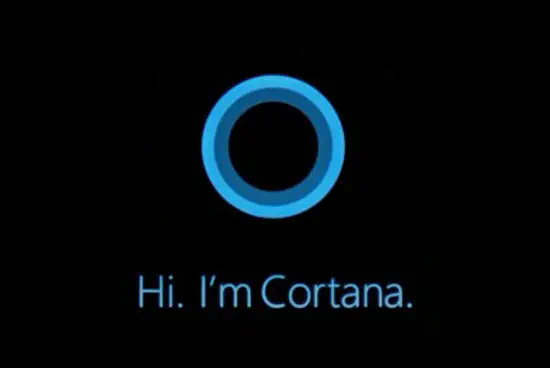
- Cortana: На дворе 2020 год, а это значит, что у каждой крупной технологической компании должен быть свой умный помощник. Cortana на самом деле довольно надежна, если, конечно, недооценена во всей экосистеме. Появляется все больше устройств с Cortana, включая умные колонки, а приложение Cortana доступно как на iOS, так и на Android. Если в чем и можно быть уверенным, так это в том, что у Cortana самое крутое имя среди всех ИИ-помощников, представленных сегодня на рынке: она названа в честь персонажа ИИ, который помогает Мастеру Шефу в играх Halo .
Это лишь часть экосистемы, над созданием которой Microsoft упорно трудилась после провала Windows Phone. Это надежная экосистема, построенная на том, чтобы вы пользовались услугами Microsoft и одновременно могли владеть iPhone или устройствами Android. Сохранение собственных продуктов при добавлении поддержки собственного программного обеспечения Microsoft может показаться запасным планом, построенным на отсутствии мобильного доминирования Microsoft, но это не отменяет очевидных плюсов доступа к нескольким экосистемам в одном пакете. Microsoft не настолько синергична, как собственные платформы Apple, но это не значит, что она не является прочной экосистемой сама по себе.
Безопасность
Эта категория может оказаться более спорной, чем некоторые могут себе представить. На протяжении десятилетий Apple продвигала macOS как безопасный выбор для пользователей, ищущих простоту и легкость в использовании программного обеспечения. В середине 2000-х годов в кампании Apple «Get a Mac» неоднократно упоминалось о безопасности, и большинство пользователей были убеждены, что macOS — самая безопасная платформа, свободная от вирусов и другого небезопасного содержимого. Это не ложь, что в 2000-х годах Windows была выгребной ямой для вирусов, троянов и другого вредоносного ПО. Подавляющая популярность Windows XP в сочетании с некоторыми серьезными дырами в безопасности программного обеспечения и более широким распространением компьютеров привели к тому, что Windows стала жертвой многочисленных ошибок в безопасности в ущерб пользователям. macOS, тем временем, рассматривалась как безопасное убежище для тех, кто сталкивался с вирусами и другими атаками.
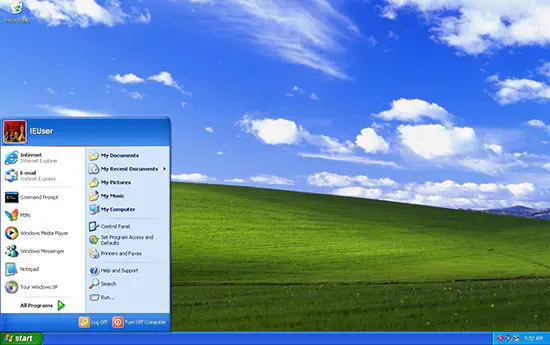
Хотя macOS всегда была достаточно безопасной платформой, как и следовало ожидать, правда сложнее, чем проталкиваемая кампания «Get a Mac». Правда в том, что хотя Windows XP имела многочисленные недостатки в системе безопасности, macOS всегда имела преимущество перед вирусами. В 2000-х годах менее десяти процентов компьютеров были Mac, а сегодня Apple считает iOS и macOS одной платформой. Даже сегодня, используя страницу StatCounter , созданную в апреле 2018 года и отслеживающую данные о просмотрах, можно определить, что около 13 процентов компьютеров работают под управлением macOS, в то время как 81 процент компьютеров используют ту или иную версию Windows (в первую очередь, Windows 7 по-прежнему является самой популярной версией Windows, а Windows 10 не сильно отстает). Из-за разницы в размере аудитории большинство хакеров и других пользователей, пишущих вредоносные программы, выбирают Windows, а не macOS, просто потому, что большинство людей, разрабатывающих программное обеспечение, хотят захватить как можно больше людей.
Итак, учитывая это, давайте посмотрим, что каждая платформа делает для борьбы с проблемами безопасности, используя самые последние версии каждой операционной системы. Безопасность — это не шутка, когда речь идет о защите вашего компьютера от возможных угроз в Интернете, поэтому, учитывая это, давайте погрузимся в процесс.
macOS
Как и любая современная операционная система, Apple очень серьезно относится к безопасности, когда речь идет о macOS. Каждый Mac поставляется с включенным Gatekeeper, и эта технология помогает сдерживать многочисленные проблемы безопасности при работе в Интернете. Для незнающих Gatekeeper — это инструмент, включённый по умолчанию в настройках каждого Mac, который предотвращает установку приложений, разработанных непроверенными компаниями или не входящих в Mac App Store.
Опция по умолчанию позволяет устанавливать приложения из Mac App Store, а также приложения, подписанные Apple ID. При желании вы можете полностью отключить эту опцию в Системных настройках или усилить её, чтобы удалить все приложения не из Mac App Store. Неподписанные приложения полностью блокируются при установке на Mac, что помогает предотвратить попадание нежелательного контента на ваш компьютер.
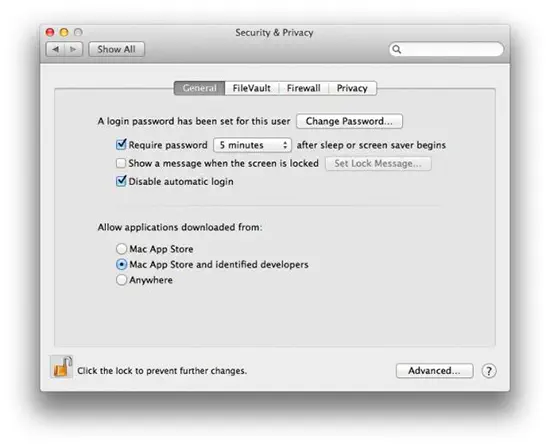
Одним из самых больших преимуществ macOS является песочница приложений, которая помогает предотвратить распространение приложений по всему компьютеру, блокируя инструменты, основанные на Safari, в их собственных маленьких, незагрязнённых отсеках. Это означает, что вредоносный файл, загруженный через Safari, не сможет попасть в файловую систему вашего компьютера, в результате чего ущерб будет сведен к минимуму или полностью устранен. Если вы беспокоитесь о том, что ваши файлы могут быть разблокированы, не волнуйтесь — ваш компьютер имеет полное шифрование данных с помощью FileVault 2. А что касается физического доступа к компьютеру, то в новых MacBook используется датчик отпечатков пальцев, который не позволит нежелательным пользователям получить доступ к вашим данным.
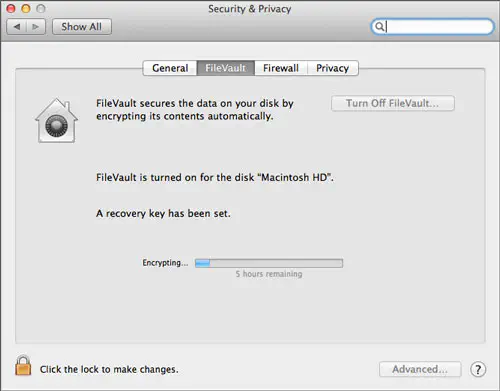
Если и есть какая-то область, которой не хватает macOS, так это встроенный антивирус. Некоторые утверждают, что macOS не нуждается в антивирусном ПО, поскольку ваш компьютер уже защищен благодаря вышеупомянутым элементам. Это не совсем неверно, и в зависимости от выбранного вами антивируса, отсутствие антивируса часто может быть лучшим для производительности вашего компьютера.
Тем не менее, обычно рекомендуется установить антивирусное программное обеспечение на ваш компьютер, просто в качестве меры безопасности на случай, если что-то пойдет не так. Компьютеры Mac никогда не были так популярны, как в 2020 году, и поэтому угроза заражения компьютера вирусами и другими вредоносными программами никогда не была такой серьезной. Вирусы для Mac действительно существуют , поэтому важно уделять самое пристальное внимание безопасности своего компьютера. Если вы ищете бесплатное программное обеспечение для обеспечения безопасности, попробуйте Malwarebytes, который предлагает легкую антивирусную программу.
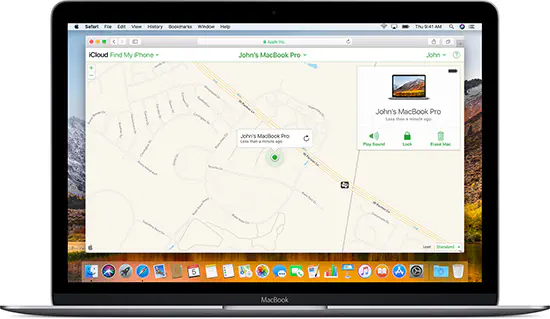
Мы будем неправы, если не упомянем две дополнительные меры безопасности в macOS. Во-первых, Find My Mac позволяет найти устройство в любой точке мира, если оно пропало. С помощью этого инструмента можно узнать, где вы в последний раз оставляли свой MacBook, а при необходимости заблокировать или стереть данные, если устройство было украдено. Во-вторых, macOS поддерживает Time Machine, службу резервного копирования Apple, которая позволяет создавать резервные копии на внешних дисках для регулярного обслуживания. Apple — одна из лучших технологических компаний, когда речь идет о резервном копировании данных, как на мобильных устройствах, так и на macOS. Time Machine позволяет легко гарантировать, что вы никогда не потеряете ни одного файла, а когда речь идет о компьютере, на котором хранится все — от семейных фотографий до налоговых записей и видеопроектов, — важно сохранить как можно больше данных в максимальной безопасности.
Windows 10
Если вы спросите кого-нибудь на улице о предпочтениях безопасности в Windows 10, он, скорее всего, либо упомянет, что Windows подвержена вирусам, либо что Windows 10 постоянно провоцирует его обновлениями и предложениями перезагрузить компьютер. В каком-то смысле и то, и другое верно. Windows 10 примерно в четыре раза популярнее , чем новейшая версия macOS, и Windows (устаревшие редакции до последнего обновления) установлена на более чем в семь раз большем количестве компьютеров, чем macOS. Как уже говорилось выше, это означает, что вы столкнетесь с большим количеством вирусов на Windows, чем на macOS, благодаря большему числу пользователей и потенциальных целей.
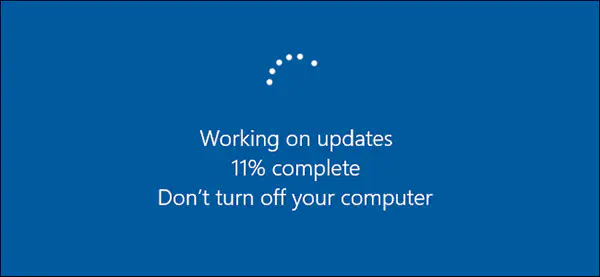
Постоянные обновления и перезагрузки — это всего лишь один из способов, с помощью которого Microsoft работает над тем, чтобы обезопасить Windows от вирусов, вредоносных программ и других нежелательных программ на вашем компьютере. Эти обновления — не просто случайные раздражители, навязываемые Microsoft, хотя время от времени они могут казаться таковыми.
Кроме того, Microsoft выпускает обновления во второй вторник каждого месяца, предоставляя исправления безопасности для своих клиентов и помогая улучшить работу пользователей. Эти обновления могут расстраивать или раздражать, поскольку Windows 10 разработана для самостоятельного обновления. Хотя система старается обновляться, когда не используется, многие пользователи, в том числе и автор этого руководства, оставляли работу на компьютере, уходили и возвращались к перезагруженному ПК. Активные часы в Windows позволяют большинству людей настроить компьютер на перезагрузку посреди ночи, но все мы совершали ошибки и теряли работу в процессе работы.
Тем не менее, обновления безопасности — это хорошо. Они в значительной степени способствуют тому, чтобы Windows 10 стала самой безопасной версией Windows, и то, что Microsoft научилась серьезно относиться к безопасности, является хорошим знаком. Даже если цикл обновлений иногда кажется немного подавляющим или разочаровывающим, в конце концов, побуждение пользователей к установке обновлений безопасности полезно как для конечного пользователя, так и для репутации самой Microsoft как создателя операционной системы с реальной безопасностью.
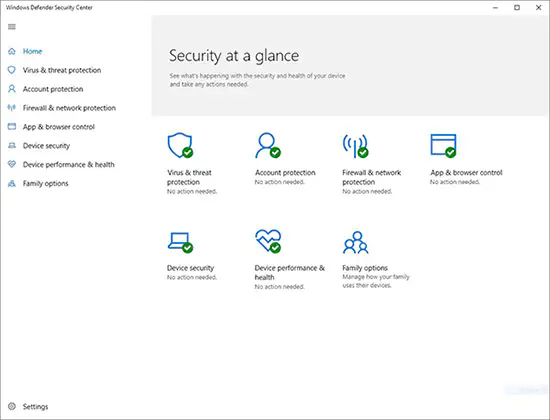
Windows 10 также проходит долгий путь в борьбе с проблемой вирусов. В отличие от macOS, которая требует от конечного пользователя установки на компьютер стороннего антивируса, Windows 10 по умолчанию включает полнофункциональный, легкий и бесплатный антивирусный пакет под названием Windows Defender. Центр безопасности Windows Defender позволяет просматривать все функции компьютера одновременно, обеспечивая защиту от угроз. Он включает защиту от вирусов, которая выполняет сканирование файлов на вашем компьютере в фоновом режиме и предупреждает вас о любых потенциальных проблемах и проблемных файлах на вашем компьютере. Он включает брандмауэр для подключения к беспроводным сетям как дома, так и в дороге, что помогает обеспечить безопасность и сохранность ваших данных. А если на вашем устройстве установлен надежный пароль и другие средства шифрования, это гарантирует, что ваше устройство никогда не попадет в чужие руки.
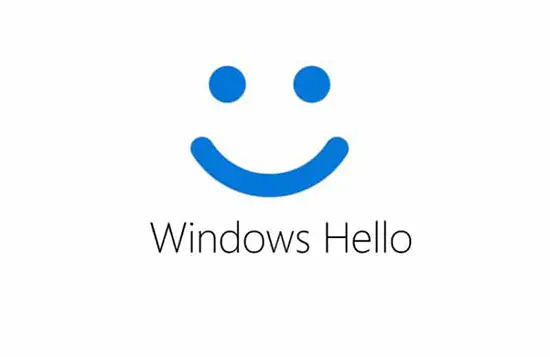
То, что Windows 10 включает полный набор средств защиты и антивирусных программ, конечно, ставит ее на ступень выше MacOS в плане борьбы с угрозами, но Apple все равно не приходится иметь дело с этими угрозами. Стоит ли это делать или нет — решать вам, но все же стоит отметить еще несколько улучшений безопасности, введенных Microsoft для Windows 10:
Windows Hello: Хотя это касается только определенных компьютеров и устройств, любой ноутбук или камера с сертификацией Windows Hello могут использовать Hello, чтобы пользователи могли легко получить доступ к компьютеру, файлам, приложениям и многому другому, используя только свое лицо. Подобно FaceID на iOS, Hello считывает и сопоставляет ваше лицо с сохраненными данными на вашем ноутбуке или настольном компьютере (хотя и гораздо менее безопасным способом). Большинство пользователей смогут воспользоваться Hello при покупке совместимого ноутбука, хотя вы можете добавить веб-камеры сторонних производителей к своему монитору или ноутбуку, купив такие веб-камеры, как LilBit или Logitech Brio .
Родительский контроль: Если вы даете ноутбук или настольный компьютер несовершеннолетнему, вы можете регулировать их использование, установив родительский контроль на устройстве, прямо в меню настроек.
Найдите мое устройство: Как и продукты Android, iOS и macOS, Windows позволяет найти пропавшее устройство, заблокировать или стереть его содержимое для защиты данных.
Все это вместе взятое делает Windows 10 превосходным инструментом как для пользователей, так и для ИТ-специалистов. Конечно, она не проста в освоении, но как только вы научитесь пользоваться Windows 10, вы сможете контролировать свою безопасность.
Опыт
Платформа, которую вы выбираете для ежедневного использования, дает вам определенный уровень ожиданий в отношении опыта, который вы получите от этого устройства. И macOS, и Windows предлагают различные возможности на каждой системе, хотя каждая платформа с каждым днем становится все ближе к паритету друг с другом. В этом разделе мы решили рассмотреть три различные возможности, для которых вы можете использовать свой новый компьютер. Во-первых, мы рассмотрели создание контента — то есть возможность редактировать видео или фотографии на платформе, управляя ресурсами и быстро выполняя работу.
Далее мы рассмотрели мир игр на Mac и Windows, как аппаратное обеспечение каждой платформы влияет на игровые возможности и является ли одна операционная система лучше другой. Наконец, мы рассмотрели основные возможности использования приложений, которые включают в себя все, начиная от просмотра веб-страниц и заканчивая установкой программного обеспечения компании на вашу систему. Мы также подробно рассмотрели специализированные магазины приложений для каждой платформы. Если вам нужен именно такой опыт работы на новом ПК, вы не захотите пропустить это руководство!
Создание контента
В течение многих лет компьютеры Mac были королем в области создания контента, считаясь предпочтительной платформой для тех, кто хотел проводить время за созданием видео или фильмов, редактированием фотографий или чем-либо еще, требующим большого количества времени и творческого подхода. Это не совсем изменилось, но несколько факторов привели к тому, что Windows стала более распространенной в монтажных комнатах по всему миру.
Во-первых, как уже говорилось в нашем обзоре аппаратного обеспечения, компания Apple на данный момент более или менее уступила контроль над рынком профессионального уровня. Единственный компьютер, действительно созданный компанией Apple для работы на профессиональном уровне, — это iMac Pro, но, как мы уже рассказывали ранее, цена iMac Pro довольно высока. Большинство других компьютеров, продаваемых Apple, либо слишком маломощны для серьезной работы с графикой, либо не имеют портов и инструментов профессионального уровня, необходимых большинству создателей.
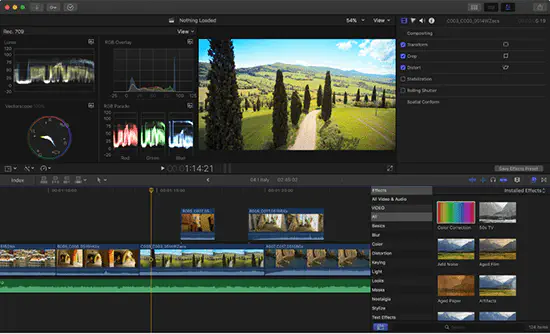
Во-вторых, изменения в Final Cut Pro при выпуске десятой версии вызвали головную боль у многих пользователей, которые не могли понять, для чего вообще можно использовать Final Cut. Хотя текущие версии Final Cut улучшились, все еще оставалось серьезное несоответствие, когда Final Cut Pro X был первоначально выпущен в 2011 году. Наконец, улучшения в наборе программного обеспечения Creative Cloud от Adobe, включая Premiere Pro и After Effects, сделали как никогда простым редактирование как на Windows, так и на macOS, используя особые преимущества выделенной графической мощности, которая есть на многих компьютерах с Windows.
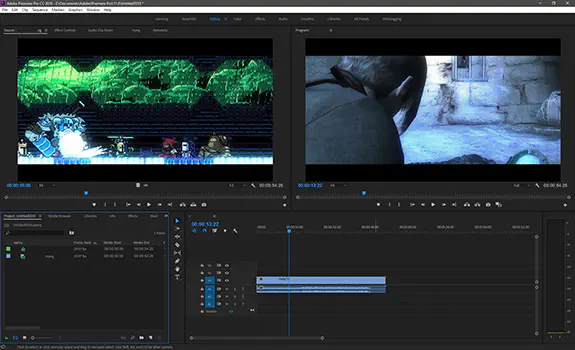
Все это не означает, что вы не сможете творить на Mac в 2020 году; напротив, гораздо проще сказать, что использование Windows для создания видео или редактирования фотографий никогда не было лучше. Если говорить конкретно о Premiere Pro, то возможность использовать выделенную графику от Nvidia для улучшения времени рендеринга и воспроизведения 4K — это главное преимущество Windows перед macOS. Final Cut использует аналогичные преимущества, но если вы играете на платформе Adobe, перейти на Windows стало гораздо проще, чем на недостаточно мощные в настоящее время компьютеры Mac уровня pro.
Игры
Если вам нужен доступ к большой библиотеке игр, та же истина, что и двадцать лет назад, остается актуальной и сегодня: выбирайте Windows, а не Mac. Игровая сцена на Mac несколько улучшилась, поскольку популярный игровой рынок Steam демонстрирует игры с поддержкой macOS, но в целом, большая часть самых больших, самых популярных или самых важных игр, выпущенных сегодня на PC, выходят только на Windows. Этому способствует возможность получить доступ к специализированным видеокартам, которые гораздо проще приобрести на Windows, чем на macOS. Apple продает семь различных моделей компьютеров Mac, и очень немногие из них имеют выделенную графику на начальном уровне. Тем не менее, Apple наконец-то сделала шаг вперёд со своим новым 16′’ MacBook Pro, предложив 4 ГБ выделенной графики по начальной цене и возможность обновления до 8 ГБ. Мы по-прежнему не называем MacBook Pro игровым ПК, но их ноутбуки стали мощнее, чем когда-либо.

Часть проблемы связана с тем, что Apple использует в своих устройствах исключительно видеокарты AMD Radeon. AMD производит хорошие продукты, как CPU, так и GPU, но Nvidia является лидером рынка, и их серия GTX на сегодняшний день является лучшей из всех, которые можно получить в устройствах. Собственная серия видеокарт MaxQ от Nvidia стала очень популярной за последний год, помогая поместить почти полностью заряженные GTX 2070 и GTX 2080 в тонкие и легкие корпуса размером с 16′ MacBook Pro. AMD пока не смогла предложить аналогичный по мощности продукт для ноутбуков, поэтому Windows-машины продолжают заполнять (довольно большую) нишу компьютерных игр.

При этом стоит отметить, что Steam предлагает рынок игр для macOS, что позволяет геймерам, которых привлекает экосистема Apple, по-прежнему играть в игры. Вы не найдете The Witcher 3 или The Elder Scrolls V: Skyrim на macOS, но вот краткий обзор некоторых игр, в которые вы можете играть прямо сейчас на MacBook Pro или iMac:
- Crypt of the Necrodancer
- Pillars of Eternity
- Dota 2
- Rocket League
- BattleTech
- Civilization VI
- Terraria
- Borderlands 2
- League of Legends
- Fortnite: Battle Royale

Это может показаться глупым, но, несмотря на ограниченный рынок игр на Mac, здесь найдется что-то для каждого. Crypt of the Necrodancer отлично подходит как для одиночной игры, так и для локального мультиплеера, как и Rocket League . Civilization VI и Terraria предлагают игрокам глубокий геймплей и многочасовое времяпрепровождение. Dota 2, League of Legends и Fortnite предоставляют игрокам соревновательный контент, позволяющий сражаться со случайными игроками и друзьями, одновременно повышая уровень игры, а Pillars of Eternity и Borderlands 2 являются отличными (хотя и очень разными) ролевыми играми, в которых можно часами заниматься повышением уровня и выполнением заданий. Она не идеальна, но если вы хотите получить игровой фикс, вы точно сможете настроить все на Mac.
Мы не упомянем Apple Arcade, которая появилась на macOS в Catalina. Apple Arcade — это сервис подписки за $4,99 в месяц, который предоставляет доступ к десяткам игр, многие из которых являются эксклюзивными для экосистемы Apple. Не в каждую игру стоит играть, но в Apple Arcade есть тонна отличных игр, независимо от того, являетесь ли вы хардкорным геймером или случайным игроком. Это определенно стоит проверить, хотя бы ради бесплатной месячной пробной версии.
Как бы то ни было, компьютерные игры живут в Windows; вам не придется просматривать специальные каталоги игр, если ваше оборудование достаточно мощное, чтобы запустить что угодно. Игры на ПК не только популярнее, чем за последние 20 лет, но и становятся настолько популярными, что издатели игр задним числом выпускают на рынок одноразовые консольные эксклюзивы прошлого поколения (Sega добилась здесь наибольшего успеха, выпустив оригинальную Bayonetta и недооцененный скоростной шутер Vanquish в Steam по низкой цене $9,99 с большим успехом).

Помимо Steam, компания Microsoft также взяла на себя обязательство поддерживать игры на Windows. Хотя компания продает Xbox One S и Xbox One X для консольных геймеров (последняя из которых достаточно мощная, чтобы быть похожей на маленький компьютер), Microsoft пообещала, что все эксклюзивные игры в будущем будут играми для ПК, как часть программы Xbox Play Anywhere. Play Anywhere позволяет вам получить доступ к определенным играм, купив их один раз на Xbox или PC, и иметь возможность играть в них на любой платформе по одной цене. Это также означает, что ваш сохраненный прогресс синхронизируется между платформами, что упрощает игру на одной или другой системе.
Приложения
Ни одна из платформ не демонстрирует выдающихся результатов, когда речь заходит об их соответствующих магазинах приложений. Mac App Store существует уже много лет, но множество критиков высказывались по поводу отсутствия поддержки и обновлений App Store, количества фальшивых приложений на платформе и проблемы с продажей программного обеспечения через платформу, а не самостоятельно. Приложение для записи звука под названием Piezo стало новостью в 2017 году, когда команда разработчиков, создавшая приложение, дала понять, что продажа их приложения за пределами Mac App Store помогла их продажам, а не навредила им. Несмотря на небольшое снижение фактических продаж, они заработали больше денег благодаря отсутствию 30-процентной комиссии, взимаемой Apple за продажу в Mac App Store.
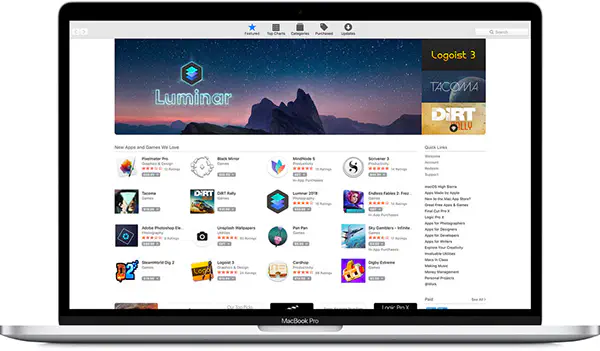
В целом, просмотр Mac App Store — это неплохой опыт, хотя многие программы созданы компаниями, которые продают свои программы вне App Store. На платформе есть несколько отличных приложений, но в целом сервис игнорируется как пользователями, так и компанией Apple. Существует большая вероятность того, что в ближайшие месяцы App Store будет обновлен, поэтому мы будем надеяться на это.
В Microsoft Store дела обстоят не намного лучше, более того, возможно, даже хуже. Microsoft пыталась подтолкнуть потребителей к использованию Microsoft Store для своих приложений, предлагая эксклюзивные игры Xbox Play Anywhere (например, Sea of Thieves ) через свой интернет-магазин, а также продавая свой ноутбук Surface Laptop с Windows 10 «в режиме S», который не позволяет пользователям устанавливать приложения из неизвестных источников. Режим S Mode в основном оказался неудачным; ни одна крупная компания не стала устанавливать его на ноутбуки вне бюджетного диапазона, и Microsoft увидела, что хороший процент пользователей Surface Laptop 1 перешел на Windows 10 Pro. Просматривая Microsoft Store на Windows 10, вы не увидите много контента, доступного для загрузки. Есть несколько хороших приложений, включая возможность захвата iTunes и, для любителей подкастов, Pocket Casts для Windows 10. Но в целом, Microsoft Store — это ухудшенная версия Mac App Store, которая уже была в значительной степени списана со счетов.
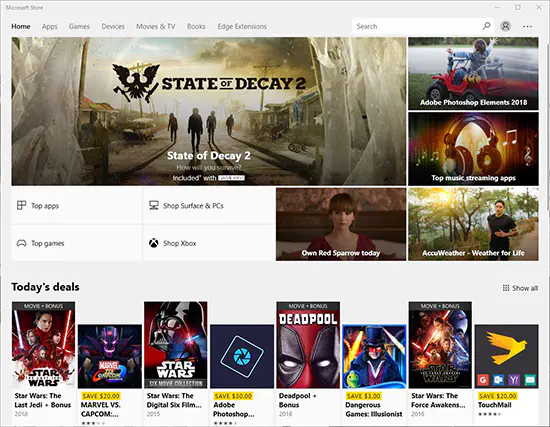
Конечно, при этом в значительной степени игнорируется широкий спектр приложений для обеих платформ, которые находятся вне основной экосистемы. С одной стороны, Windows имеет огромный набор сторонних приложений и утилит, доступных в Интернете. Эта коллекция приложений и дополнений потрясающе велика и разнообразна, и невозможно сказать, сколько приложений для Windows в Интернете также являются эксклюзивными приложениями для Windows.
Существует множество программ, для которых вам понадобится Windows, включая (и часто) приложения для вашего рабочего места. macOS столь же разнообразна, предлагая коллекцию удобных для Mac приложений, которые, как правило, ближе к приложениям для творчества. Когда вы думаете о программах только для Mac, GarageBand — одна из первых платформ, приходящих на ум. Существует программное обеспечение, подобное GarageBand для Windows, но ничто не сравнится с ним.
В целом, если вы беспокоитесь о программном обеспечении каждой из сторон, то зря. Если вас действительно волнует вопрос, есть ли на каждой платформе подходящий список приложений для вас и ваших личных потребностей, лучше всего записать, какие приложения вам нужны для учебы или работы, а затем проверить, является ли программное обеспечение только для Windows или только для macOS. Как никогда ранее, большинство программ поддерживают обе операционные системы, но вы никогда не знаете, станете ли вы жертвой той или иной стороны, когда вам удастся взять выбранную вами платформу.
Стоимость
Последний кусочек головоломки, который нужно учитывать при покупке компьютера, — это то, вокруг чего мы танцевали на протяжении всего этого руководства: стоимость входа для любой платформы. Как вы можете себе представить, потратив $500, вы получите совсем другие впечатления, чем потратив $2 000, и сумма, которую вы готовы потратить на Mac или Windows PC, может кардинально изменить то, что вы получите за свои деньги. Как и в случае с безопасностью, большинство читателей, скорее всего, поймут, к чему ведет этот раздел руководства, но подождите немного: давайте поговорим об истинной стоимости обеих платформ.
Mac
За исключением Mac Mini, каждый Mac стоит более $1000 на начальном уровне: iMac и MacBook Air стоят от $1 099, а MacBook Pro — от $1299. Это дорого, а учитывая количество надежных устройств среднего класса под управлением Windows стоимостью менее 1000 долларов, трудно оправдать такую цену. Тем не менее, существует множество способов сэкономить несколько баксов на продуктах Apple, и это начинается с секрета покупок Apple: покупка восстановленных моделей .
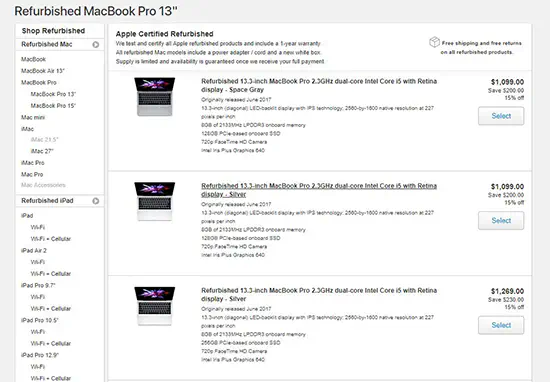
Как правило, покупка восстановленной модели является хорошей идеей в зависимости от того, где вы покупаете. Некоторые компании продают восстановленные модели только для того, чтобы гарантия длилась месяц, а продукт — чуть дольше. Apple не относится к таким компаниям. На их сайте есть магазин сертифицированных восстановленных продуктов, который позволяет вам купить как новые продукты, сэкономив при этом пару сотен долларов.
Эти продукты не используются; как правило, это либо продукты, которые были возвращены в течение короткого 14-дневного периода, либо изначально неисправные продукты, которые были отремонтированы и протестированы. Каждый продукт, продаваемый через сертифицированный магазин Apple, был протестирован на наличие дополнительных дефектов и выглядит как новый, без отметин, царапин и визуальных повреждений. Кроме того, на каждый отремонтированный Mac предоставляется годовая гарантия, которую вы ожидаете от нового продукта.
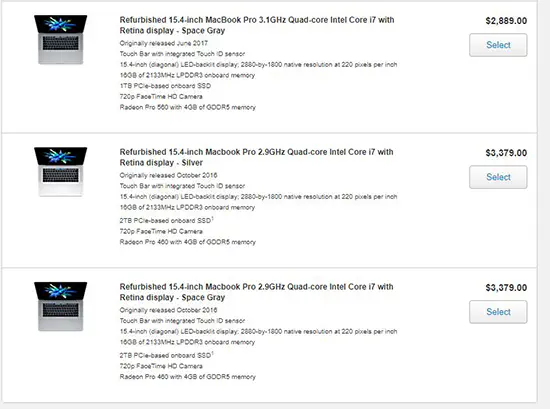
В зависимости от того, какой продукт вы хотите использовать, покупка отремонтированного Mac позволит вам сэкономить от 80 до 800 долларов США, при этом более дорогие модели дают большую экономию. Как и следовало ожидать, сертифицированные восстановленные модели появляются и исчезают, поэтому вы не всегда можете получить то устройство, которое искали. Тем не менее, вот общее представление о том, что вы можете ожидать увидеть на этом пути:
Восстановленный 13′ MacBook Pro с панелью TouchBar, скидка $350
Восстановленный 15′ MacBook Pro с панелью TouchBar, скидка $620
Восстановленный 27′ iMac, скидка $270
Отремонтированный MacBook Air, скидка $150
Эти предложения часто быстро раскупаются — например, предложения по 13′ MacBook Pro были распроданы, пока мы готовили эту статью. Тем не менее, это отличный способ сэкономить немного денег на покупке, а полученная экономия может существенно помочь вам в приобретении продукта.
При покупке нового MacBook есть два дополнительных соображения. Первое: Скидка Apple на образование — одна из лучших в игре, и если вы имеете право на неё через среднюю школу или колледж, вы легко сможете сэкономить немного денег через образовательный магазин Apple на MacBook и iPad. Это не такая большая экономия, как в их магазине восстановленных компьютеров (цена MacBook Pro за 1299 долларов снижается до 1249 долларов, то есть экономия составляет 50 долларов), но это солидная сделка, если вы отказываетесь от покупки через рынок восстановленных компьютеров.
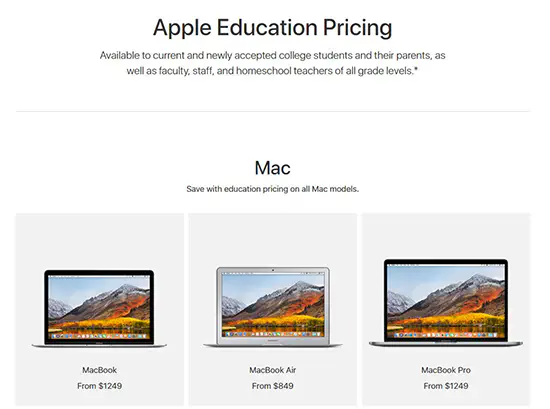
Вторым вариантом является eBay, где вы часто можете сэкономить пару сотен долларов на абсолютно новых MacBook, ещё в запечатанных коробках, или приобрести старые модели всего за несколько сотен долларов. Если вы знаете, что вам нужно от Mac, и не против заплатить за более старую модель, это может стать отличным способом добавить второй компьютер в вашу линейку для работы с приложениями Mac. Это не идеальное решение (особенно учитывая, что некоторые компьютеры Mac в итоге обходятся дороже через сервис), но в целом, если вы знаете, как покупать технику на eBay, и ждете, чтобы воспользоваться периодическими купонами eBay, которые предлагают скидки до 15% или 20% на любой товар на сайте, вы можете неплохо заработать.
Windows
Проще говоря, цены на Windows повсюду. Вы можете потратить на устройство под управлением Windows как много, так и мало денег, независимо от того, стоит ли оно меньше 200 долларов или больше 2000 долларов. Сложно свести все это к простому руководству, поскольку мы могли бы просто перечислять бесконечные примеры устройств, что мы и начали делать, приведя несколько примеров в разделе аппаратного обеспечения выше. Поэтому вместо этого давайте поговорим о некоторых способах приобретения устройств Windows, программного обеспечения Windows и, наконец, об общих ценах, которые вы можете заплатить за аппаратное обеспечение для создания собственного настольного компьютера.
Первое: приобретение устройств Windows. Устройства Apple можно приобрести либо непосредственно через компанию, либо через стороннего посредника, например, Amazon или Best Buy. Ноутбуки на базе Windows аналогичны по доступности, но с некоторыми дополнительными опциями по выбору места покупки:
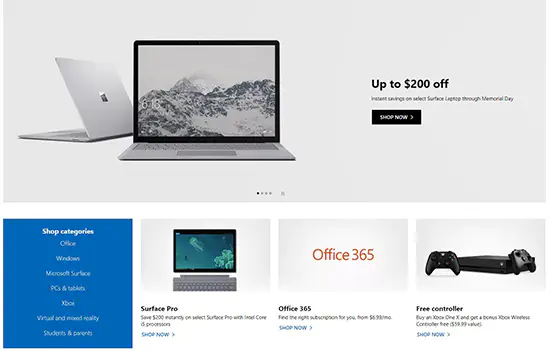
- Сама компания Microsoft : Как и Apple, Microsoft имеет ряд физических магазинов в США и четырех других странах. Сеть физических магазинов не так велика и успешна, как собственные розничные магазины Apple, но, тем не менее, они существуют, и они довольно большие, с широким ассортиментом продаваемой продукции. Microsoft продает в этих магазинах не только свои продукты Surface; обычно там представлен полный ассортимент ноутбуков и других устройств, которые можно без проблем забрать из магазина. Там представлены такие ноутбуки, как линейка XPS от Dell и игровые ноутбуки Razer, а также некоторые мониторы, настольные компьютеры, консоли Xbox, аксессуары и многое другое. Если вы живете неподалеку от этого магазина, его стоит посетить. Если же нет, то у Microsoft тоже есть интернет-магазин. Как и в физических магазинах, в нем вы найдете все продукты Surface для продажи, но, кроме того, вы сможете ознакомиться с коллекцией других ПК премиум-класса, предлагаемых Microsoft. Самое интересное: Microsoft предлагает ПК «Signature Edition», в которых удалено все ненужное программное обеспечение, включенное производителем.
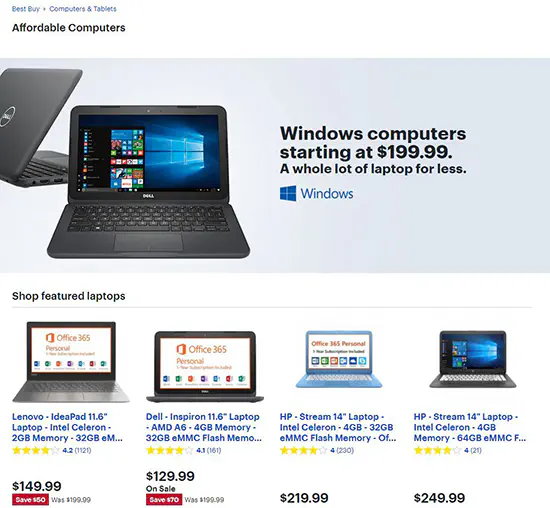
- Сторонние реселлеры : Best Buy и Amazon — это два очевидных выбора, в обоих есть широкий выбор ноутбуков и настольных компьютеров, которые пользователи могут приобрести по разным ценам. В Best Buy есть достойные ноутбуки по цене от $199,99, а также целый раздел » Доступные компьютеры «, который вы можете легко просмотреть. На момент написания статьи цена на некоторые из этих ноутбуков даже снизилась до $129,99 на распродаже. Аналогичным образом, на Amazon есть линейка компьютеров по цене около $199, и там часто проводятся распродажи, позволяющие пользователям приобрести достойные ноутбуки по бюджетным ценам. Любой из этих магазинов — отличный вариант, чтобы купить ноутбук по дешевке, а учитывая, что Best Buy также является физическим розничным магазином, это еще и отличный способ быстро купить ноутбук, если вы в нем нуждаетесь. Walmart также предлагает выбор ноутбуков для покупки, как онлайн, так и в своих магазинах, хотя эти устройства, как правило, относятся к классу low-end. Newegg и B&H — еще две розничные сети, которые могут предложить специализированное оборудование, обычно предназначенное для экспертов, геймеров или создателей контента.
- Производители ПК : Microsoft — не единственная компания, создающая оборудование для Windows 10; если бы это было так, вы бы застряли с Surface Books и Surface Laptops на всю оставшуюся жизнь. Dell, HP, Asus, Acer и Lenovo — это лишь некоторые из основных брендов, выпускающих компьютеры, которые вы можете приобрести сегодня, и хотя вы найдете их продукцию, доступную через Amazon или Best Buy, вы всегда должны проверять сайт производителя перед покупкой сторонних устройств. Велика вероятность, что вы сможете приобрести определенные ПК от Dell или Asus, пока они находятся в продаже у производителя, что позволит вам одновременно получить выгодную сделку и гарантию. Вы также можете приобрести некоторые модели, которые больше нигде не продаются, или получить выгодные предложения для студентов, используя свою электронную почту.
- eBay : Как и в случае с Apple, вы можете купить ПК через eBay, причем качество устройства варьируется от абсолютно нового в коробке, как нового или восстановленного на заводе, до бывшего в употреблении и вплоть до «списанного на запчасти». Как всегда, помните об осторожности при покупках на eBay; иногда слишком легко стать жертвой мошенников.
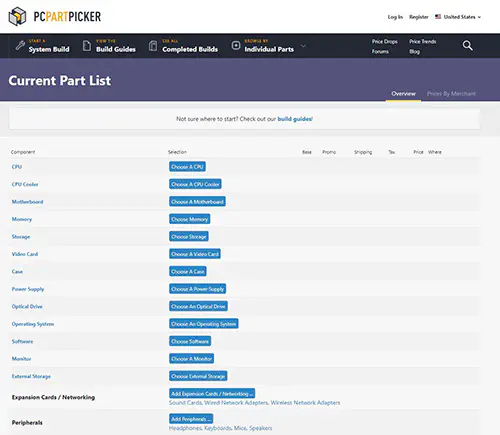
И наконец, остается вариант самостоятельной сборки ПК с использованием комплектующих от сторонних компаний. Мы рекомендуем либо искать готовые руководства по покупке комплектующих, либо использовать PC Part Picker , который позволяет собрать ПК в виде электронной таблицы, с проверкой совместимости, готовыми руководствами и проверкой цен, либо просматривать Newegg и Amazon, чтобы собрать настольный компьютер, достойный игр. Только имейте в виду, что на момент написания статьи видеокарты довольно дороги для самостоятельной покупки, благодаря популярности биткоина. Мы уже упоминали об этом ранее в разделе «Оборудование», но стоит повторить. В целом, у покупателей Windows есть широкий выбор при покупке устройств.
* * * *
Сложно завершить такое большое руководство, как это, но вот наша лучшая попытка. Сегодня, как никогда ранее, между Windows и macOS нет существенной разницы в качестве. Возможно, это звучит как отговорка, но это правда. macOS продолжает оставаться отличной современной операционной системой для настольных компьютеров, а собственные штрихи Apple делают ее отличным выбором для всех, кто живет в экосистеме Apple. Особенно непрерывность, которая сделала macOS не просто настольной операционной системой, а способом общения для пользователей вдали от того, что, вероятно, стало их основным компьютером — iPhone. Аналогичным образом, Windows 10 показала, что Microsoft извлекла уроки из своих прошлых успехов (популярность Windows XP и особенно Windows 7) и неудач (Windows Vista, Windows 8), чтобы создать операционную систему, которая хорошо работает для всех, кто ее устанавливает.
Конечно, у обеих ОС есть свои преимущества и недостатки, которые делают выбор между одной или другой немного проще, но в этом-то и дело. У обеих сторон есть свои преимущества и недостатки, что помогает заставить Windows и macOS бороться в конкуренции друг с другом. Если бы у Microsoft не было macOS, конкурирующей с Windows, Windows 10 не была бы так хороша, как она есть. Аналогичным образом, сообщество профессионалов, медленно переходящее на рынок Windows в течение последних нескольких лет, не оставило Apple другого выбора, кроме как свернуть некоторые из своих основных изменений, и пока неясно, приведет ли переход на собственные процессоры к тому, что больше создателей перейдут на Microsoft. Игры на macOS, хотя все еще намного слабее, чем на Windows, улучшились за последние несколько лет, а Windows стала лучше в создании контента благодаря Adobe и Nvidia.

В конечном итоге, компьютер, который вы выбираете, должен соответствовать вашим повседневным потребностям. Студент, скорее всего, сможет работать как с Windows, так и с macOS; офисному работнику может понадобиться конкретное приложение, доступное только на одной из этих двух платформ. Геймеры захотят получить свободу и возможность собрать свой собственный компьютер в рамках ограниченного бюджета, а музыканты, возможно, захотят иметь доступ к такому программному обеспечению, как GarageBand. Самое лучшее в выборе между macOS и Windows — это свобода делать с новым компьютером все, что вам нужно. Как никогда ранее, выбор операционной системы не ограничивает вас в творчестве, игре, просмотре сайтов или работе.
В 2020 году операционная система просто убирается с дороги, позволяя вам работать быстрее и лучше, чем когда-либо прежде. И, по правде говоря, это самый важный шаг операционной системы.
YouTube видео: Mac против Windows: Что лучше купить?
Вопросы и ответы по теме: “Mac против Windows: Что лучше купить?”
В чем преимущества MacOS перед Windows?
Рассмотрим ее преимущества и недостатки по сравнению с Windows. Преимущества Mac OS: 1) Графическая оболочка, с одной стороны, красива, с другой стороны, не «перегружена» спецэффектами. 2) Удобный для пользователя интерфейс с множеством оригинальных функций, облегчающих работу с компьютером.
Что лучше ПК или Мак?
На Mac меньше вирусов, чем на ПК. Это потому, что он менее уязвим для хакеров. К тому же Apple жестко контролирует свое программное обеспечение. Таким образом уменьшается количество вредоносных и раздутых программ.
Для чего люди покупают Макбук?
Главным преимуществом «Макбуков» считается уникальная операционная система MacOS. Работа с ней предоставляет совершенно иные возможности по сравнению с Windows. Основное отличие MacOS — это, то что установка возможна исключительно на девайсы Apple. При этом работа с остальными устройствами Apple максимально налажена.
В чем преимущества MacBook?
Конечно, все здорово: Макбук очень удобен, у него крутой тачпад, божественная оптимизация, длительный срок эксплуатации, высокая автономность.Сохраненная копия
Почему Мак лучше для работы?
Благодаря Type-C к Макбукам можно подключить много различной периферии. Очень многие пользователи ноутбуков работают вдали от розеток. Именно поэтому время автономной работы является для них одним из самых важных факторов. В такой ситуации конкурентов у Макбуков на процессорах М1 и М2 просто не существует.
Можно ли установить Windows на Mac?
С помощью приложения «Ассистент Boot Camp» можно установить Windows 10 на компьютер Mac с процессором Intel. Для установки Windows на компьютерах Mac более ранних моделей требуется внешний накопитель USB.